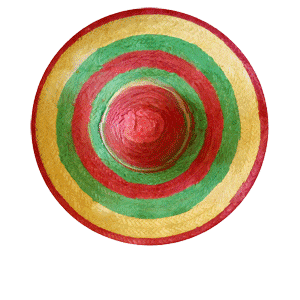Je e-mail-afhandeling kun je op twee manieren regelen: middels POP3, of IMAP. Als je voor POP3 kiest, wordt alle binnenkomende mail van de mailserver gehaald en overgezet naar je computer. Kies je voor IMAP, dan blijft al je e-mail op de mailserver staan. Als je dus een bericht met IMAP wilt lezen, dan lees je deze rechtstreeks vanaf de mailserver.
Met vrijwel elk mailprogramma (bijvoorbeeld Outlook, Apple Mail of Thunderbird) kun je zelf instellen hoe de mail afgehandeld moet worden. Binnenkort ga ik POP3 uitfaseren, graag leg ik je hieronder uit waarom.
Voordelen POP3:
Binnengehaalde mail neemt geen ruimte meer in op de server.
Nadelen POP3:
De mail wordt alleen opgeslagen op de computer waarmee je de mail ophaalt. Dit betekent dat je zelf zorg dient te dragen voor backups, en dat je alle mails handmatig moet overzetten wanneer je bijvoorbeeld een nieuwe PC in gebruik neemt.
Je kunt de mail maar op één apparaat/PC binnenhalen. Als de mail eenmaal van de server is gehaald kan een andere PC deze niet meer ophalen (het is met POP3 wel mogelijk opgehaalde mails toch op de server te laten staan, maar dit werkt erg inefficiënt en is foutgevoelig).
Voordelen IMAP:
Omdat alle e-mails op de server blijven staan worden deze door Weblog Zwolle automatisch gebackupt.
De mail kan vanaf meerdere werkplekken en apparaten tegelijk worden gelezen.
Als je een nieuwe PC in gebruik neemt (of je huidige PC opnieuw installeert) hoef je de mails niet eerst te exporteren om ze vervolgens weer te importeren.
Als je even niet de beschikking hebt over je e-mailprogramma kun je terugvallen op de webmailomgeving. Hier heb je de beschikking over alle mails die je ook in je e-mailprogramma ziet staan.
Nadelen IMAP:
De mailbox op de mailserver kan erg groot worden qua omvang. Voor Weblog Zwolle echter geen enkel probleem, ruimte is vrijwel onbeperkt.
Waarom IMAP?
Op je werk heb je vaak een goed mailsysteem: naast de "Inbox" zijn ook andere mappen als "Concepten" en "Verzonden items" toegankelijk vanaf meerdere locaties. Dat wil je thuis ook, maar het gebruikelijke POP3-protocol biedt deze mogelijkheden niet. Het alternatief: IMAP.
Je internetprovider heeft gekozen voor het POP3-protocol, met alle beperkingen van dien. IMAP is een beter protocol waarbij je volledige controle hebt over je mailbox. De afkorting "IMAP" staat voor "Internet Message Access Protocol". Voordat ik dieper inga op de mogelijkheden van dit protocol, dien je eerst iets te weten over de mailoplossing die je internetprovider gebruikt. Indien je een particulier internetabonnement hebt, is het voor 99% zeker dat je internetprovider je e-mail aanbiedt via POP3. Deze afkorting staat voor Post Office Protocol 3. De werking van dit mailsysteem is eenvoudig en kent vele beperkingen.
POP3 heeft maximaal één mailbox: de "Inbox". Zodra je je mailbox ophaalt met een mailclient als Outlook Express, wordt de mail gedownload naar je computer. Met andere woorden: de mail wordt direct gewist van de server en is alleen nog aanwezig op je pc. Berichten die je verstuurt vanaf je pc, worden lokaal opgeslagen in het mapje "Verzonden berichten". Ditzelfde geldt ook voor mappen die je aanmaakt in Outlook Express. Deze staan uitsluitend lokaal op de computer en zijn niet via webmail bereikbaar.
Webmail
De meeste internetproviders bieden een vorm van webmail aan. Hiermee is het mogelijk om uitsluitend nieuwe berichten te lezen met een webbrowser. Als je een keer een verzend/ontvangactie hebt uitgevoerd in het mailprogramma op je pc, zijn nieuwe of gelezen berichten niet meer terug te vinden via webmail. Dit geldt eveneens voor "Verzonden items". Verstuur je een bericht via webmail? Dan komt deze niet in je "Verzonden items" te staan in Outlook Express.
Verschil IMAP en POP3
Het grootste verschil tussen POP3 en IMAP is dat je met IMAP kunt beschikken over meerdere mappen, die ook nog eens allemaal op de server blijven staan. IMAP is het beste te vergelijken met de structuur van je harde schijf.
Bij POP3 heeft de harde schijf slechts één mapje: de "Inbox". Deze kun je kopiëren naar je mailclient of beter gezegd: leegtrekken. Vervolgens staan de berichten niet meer in de map "Inbox", maar op de computer die de mail heeft opgehaald.
IMAP heeft naast de standaard "Inbox" ook een mapje "Sent Items" ("Verzonden berichten") en "Concepten". De mappen blijven altijd op de server staan. De mailclient downloadt eerst de mappenlijst (lees: synchroniseert de mappenlijst), vervolgens een kopie van de berichtkoppen (afzender, onderwerp, datum) en eventueel de complete mailtjes. Deze manier van handelen is een stuk logischer dan de actie die bij POP3 plaatsvindt. Bijkomend voordeel van meerdere mappen is dat ook verzonden berichten naar de IMAPserver worden gestuurd. Zo kun je altijd en overal zien wanneer je een mailtje hebt verstuurd of beantwoord. Webmail en je mailclient integreren hier prima met elkaar. Een mailtje dat je via webmail verstuurt, komt ook terecht in de map "Verzonden berichten" en is dus later ook in je eigen mailclient terug te vinden.
Kort door de bocht kun je met IMAP overal over al je mail beschikken. Het opgeven van de IMAP-server, gebruikersnaam en wachtwoord aan de hand van de instellingen zoals ik hier op Weblog Zwolle heb uitgelegd zijn voldoende om je complete mailbox opnieuw te laden, ongeacht de computer of gebruikte mailclient die je gebruikt.
Het "Leave mail on server"-trucje
Vrijwel alle mailclients beschikken over de optie "leave mail on server". Deze POP3-instelling wordt in de praktijk vaak gebruikt door mensen met meerdere computers om de binnenkomende berichten te ontvangen op bijvoorbeeld een pc en notebook. Dit trucje werkt wel gedeeltelijk, maar kent ook een aantal nadelen. POP3 is niet echt intelligent en weet niet of je berichten reeds gelezen hebt of niet. Stel: je haalt via dit trucje tien nieuwe berichten op via je vaste pc, leest de berichten, verwijdert wat en beantwoordt een aantal mailtjes. Zodra je nu dezelfde actie uitvoert op je notebook, komen dezelfde tien berichten opnieuw binnen en worden gezien als nieuwe en ongelezen berichten. Als je niet veel mail ontvangt, is het handmatig markeren als "Gelezen" niet zo’n probleem, maar anders wel.
IMAP is een stuk intelligenter en weet precies welke mail je al hebt gelezen of verwijderd. Je haalt de tien berichten binnen op je pc en verwerkt deze: wissen en beantwoorden. Al deze acties worden uitgevoerd op de server.
De berichten in een IMAP-mailbox hebben een bepaalde markering, ook wel "flag" genoemd, bijvoorbeeld "gelezen", "verwijderd", "beantwoord" of "ongelezen". Als je vervolgens je mail ophaalt op de notebook, komen de tien berichten wel binnen, maar zie je geen nieuwe berichten opduiken: de mail is immers al verwerkt op de pc. Berichten kunnen niet alleen een "flag" hebben als "gelezen"/"ongelezen", maar krijgen na het beantwoorden van een bericht een speciale markering. Zo zie je op de notebook, webmail en pc op welke berichten je al hebt gereageerd. Ook is het mogelijk om bijvoorbeeld in Outlook Express en Apple Mail een bericht met een rood vlaggetje te markeren, bijvoorbeeld als een mailtje belangrijk is of als je het bericht nog moet beantwoorden, maar nu even geen tijd hebt. Het vlaggetje wordt toegekend aan het bericht op de server en is dus ook zichtbaar op de notebook of via webmail.
Serverregels
Een ander voordeel van IMAP is dat je bepaalde taken reeds op de server kunt laten uitvoeren, en dan met name mailregels (rules, filters, server based rules). Dit is vergelijkbaar met een regel in Outlook Express, waarmee het mogelijk is om een bepaalde actie te ondernemen als een mailtje voldoet aan een bepaald criterium. Een goed voorbeeld van een regel is een antispamfilter. Dit heb ik op Weblog Zwolle dan ook automatisch toegepast.
Als IMAP-aanbieder hebben we een virus/spamfilter geïnstalleerd, de mailtjes worden direct bij binnenkomst verwerkt op de server en dus niet pas later op je eigen pc(‘s) wanneer je de berichten ophaalt. Bij een IMAP-server is dit alles dus een stuk eenvoudiger. We maken het mapje "Spam" automatisch aan en maken een e-mailregel op de server ("server based rule") om spam/virusmailtjes te verplaatsen naar deze map. Zo raak je nooit mail kwijt en hou je toch een schone inbox.
Waarom POP3 nog een leven heeft
Het enige nadeel van IMAP ligt aan de kant van de provider, in dit geval Weblog Zwolle dus. Omdat de mailbox in plaats van gedownload wordt gekopieerd naar de pc die de mail ophaalt, kost IMAP aan de kant van Weblog Zwolle schijfruimte. Het beheer van een IMAP-server is in de praktijk ingewikkelder voor de provider dan een POP3-mailbox. Uiteraard dient Weblog Zwolle zorg te dragen voor een dagelijkse back-up van je mailbox, dit doen we dan ook.
Al deze punten maken het aanbieden van IMAP niet alleen complexer, maar ook een stuk kostbaarder dan een conventionele, ‘domme’ POP3-server. Voor jou, de eindgebruiker, heeft IMAP alleen voordelen. Voor Weblog Zwolle zijn de nadelen te verwaarlozen: opslagruimte is in geen 100 jaar via IMAP vol te krijgen (extreem veel!), backups worden dagelijks gemaakt. Je mail wordt bovendien versleuteld opgeslagen.
Mailclient-perikelen
Alle e-mailprogramma’s kunnen overweg met POP3 en bijna allemaal met IMAP. Hierbij moet worden opgemerkt dat er een verschil is tussen "mee overweg kunnen" en "goed ondersteunen". Vooral Microsoft neemt met Office Outlook de vrijheid om het gebruik van een IMAP-server lastig te maken. Dit is technisch gezien niet nodig, maar Outlook is nu eenmaal ontworpen om samen te werken met Exchange, de commerciële mail/agendaserver van Microsoft. Microsoft maakt het lastig om Outlook goed samen te laten werken met IMAP door bijvoorbeeld verstuurde berichten lokaal op te slaan in plaats van een kopie in de map "Sent items" op de server te plaatsen.
Outlook Express en de opvolger "Windows Mail" werken wel goed samen met een IMAPserver, dus als je deze mailclient gebruikt, is de overgang van POP3 naar IMAP geen probleem. Inmiddels zijn de programmeurs van het Mozilla-project druk bezig geweest om een veel betere mailclient te bouwen die luistert naar de naam "Thunderbird". Deze kan, net als het vroegere "Netscape Messenger", uitstekend overweg met het IMAP-protocol.
Conclusie
Kiezen voor IMAP is kiezen voor totale controle over je mailbox. IMAP is geschikt voor iedereen, maar niet iedereen zal de voordelen optimaal benutten. Gebruik je meerdere apparaten waarop je mail wilt lezen en versturen? Dan is IMAP de oplossing om nooit meer dubbele mailtjes binnen te krijgen en je verstuurde berichten op alle pc’s gelijk te houden. Bijkomend voordeel is dat Weblog Zwolle je ook webmailtoegang verleent, waardoor je ook met je browser je volledige mailbox kunt benaderen. Alles wat je met je mail doet via webmail (beantwoorden, wissen, markeren, enzovoort) wordt later netjes op je eigen pc(’s) bijgewerkt.